Warning: Undefined array key 6 in /home/takenishijp/devicenavi.com/public_html/wp-content/themes/cocoon-child-master/functions.php on line 48

今回はロジクール MX Vertical エルゴノミクスマウスのいいところ、悪いところなどレビューしていきます!
スポンサーリンク
特徴
エルゴノミクスデザイン
人間工学に基づいた快適で使いやすい道具にするための設計になっており57度の傾斜角度により自然な握手位置で筋緊張と手首への圧力を軽減します。
カーソル速度変更
専用のカーソル速度切り替えボタン搭載で手の動きを1/4に低減し筋肉と手の疲れを緩和
3種類の接続方法
1.USBケーブルによる有線接続
2.Unifyingレシーバーによるワイヤレス接続
3.Bluetoothによるワイヤレス接続
好きな接続方法を選べます
高速充電
フル充電で最長4ヶ月、1分間の充電で3時間使用可能。
バッテリ内蔵でUSB-Cケーブルを使用して充電。
最高3台のデバイスをペアリング
底面のボタン、またはLogicool Flowにより3台のデバイスを切り替え可能
セットアップ
●有線接続の場合はUSBケーブルでパソコンに接続するだけ!
●Unifyingレシーバー接続の場合も付属のレシーバーをパソコンに接続すれば完了
●Bluetoothで接続したい場合のペアリング
Mac OS
1.マウスの電源を入れる
2.「システム環境設定」の「Bluetooth」クリック
3.MX Verticalを選択
4.画面の指示に従いペアリング完了
Windows10
1.マウスの電源を入れる
2.Windowアイコンをクリックして「設定」をクリック
3.「デバイス」をクリックして左側の「Bluetooth」をクリック
4.デバイスリストからMX Verticalを選択
5.画面の指示に従いペアリング完了
●Logicool OPTIONSのインストール
インストールしなくてもペアリングはできますが各種ボタン設定等便利なためインストールをお勧めします。
スポンサーリンク
いいところ
持ちやすい、手が疲れにくい

手首が自然な角度になっているため持ちやすく、長時間使用しても疲れにくいですね。
普通のマウスから変えると最初は違和感がある人が多いようですが私はすぐ慣れました。
usb-cで充電

特徴の部分でも書いてますがUSB-Cによる高速充電がよさそうです。電池持ちが良く最初に充電してから1ヶ月まだ充電してません。Logicool OPTIONSで確認すると現在電池残量のメモリは3から2に減っています。
スペックだと4ヶ月持つみたいです。
usbケーブルで有線接続
電池持ちが良く、1分充電で3時間使用できるそうなので必要ないかもしれませんが万が一の時や電池が劣化して持ちが悪くなってきても使えて安心です。
3台までペアリング
ノートPC、デスクトップPC、タブレットなど3台まで一つのマウスで操作できて便利です。
Androidスマホも使えますね。
底面のボタン、またはLogicool Flow(パソコンの場合)でデバイス切り替えができます。
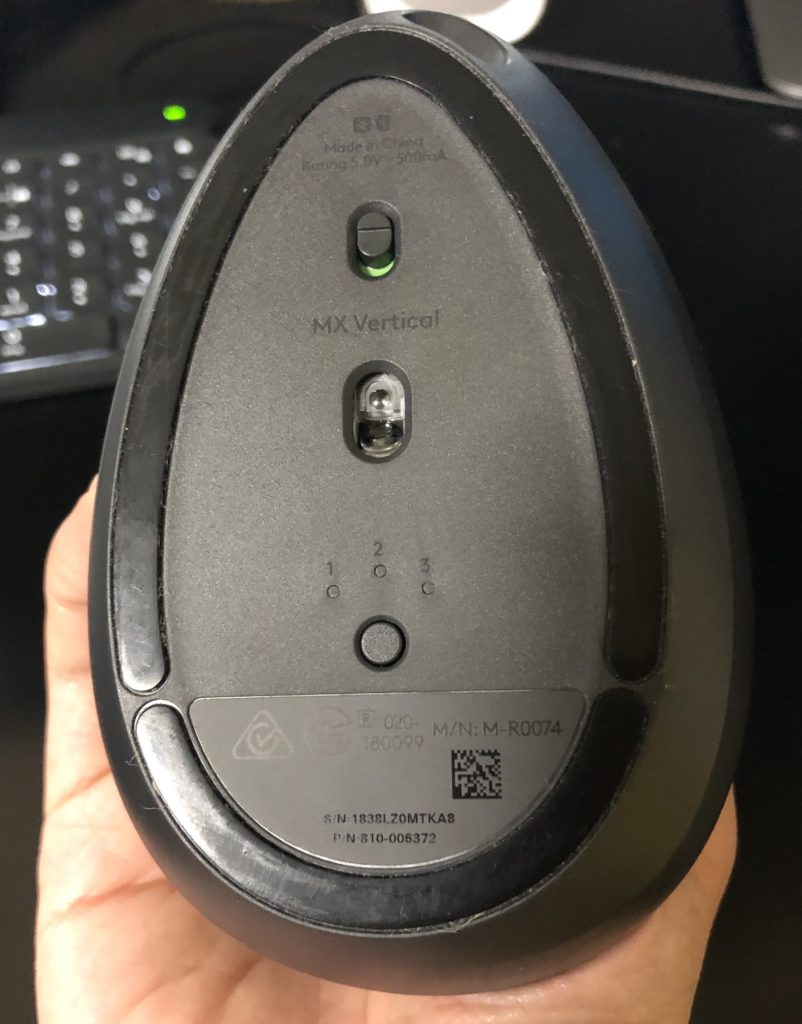
logicool optionsでボタン設定カスタマイズ
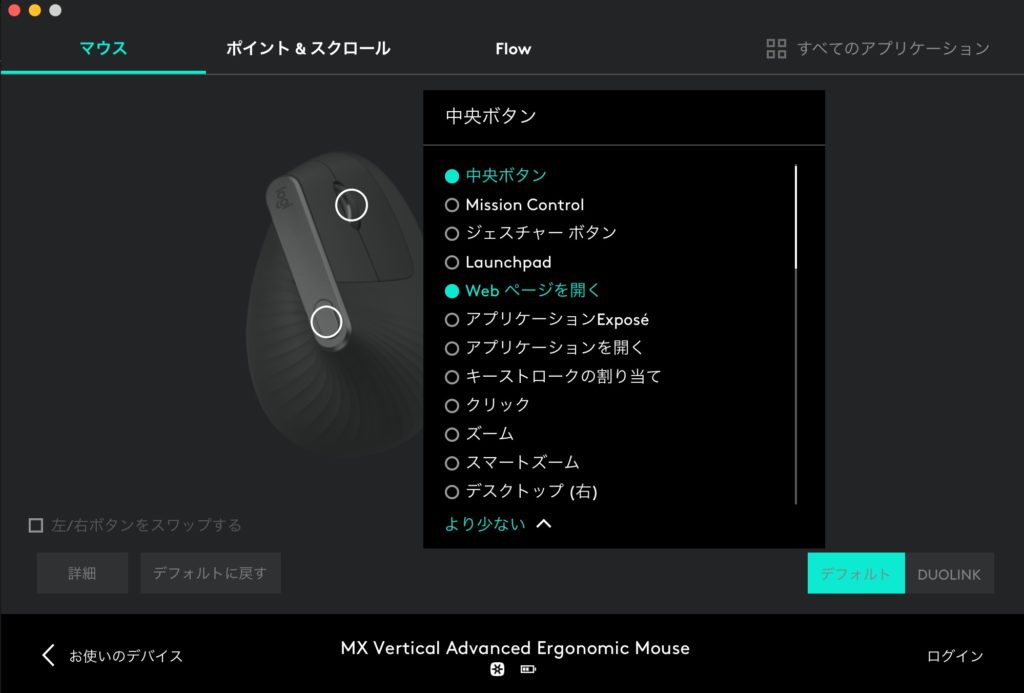
各ボタンに対して機能の割り当てができます
上部ボタン、スクロールボタン、サイドボタン2つに設定できます。
logicool flowが便利
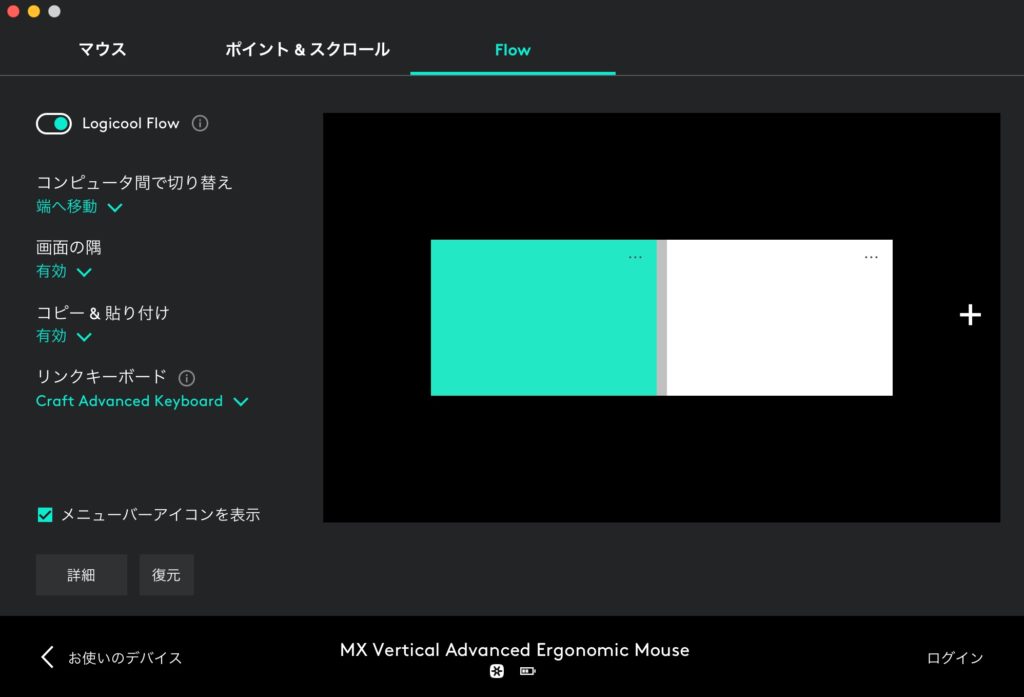
異なる複数のパソコン間で一つのパソコンのマルチディスプレイを使用している感じでマウスの移動ができる機能です。多少のタイムラグはありますがデバイス切り替えボタンを押さなくてもいいのでスムーズに使用でき便利です。
Logicool Flow紹介記事

悪いところ
キーボードに手を移動するときに当たる
いちばん気になるポイントなのですがマウスを操作していてキーボードを入力するため手をうつす時にマウスの高さが120mmあるため手が当たってしまいます。
マウスの下から回り込ませれば大丈夫ですが、上から移動する癖がついているため、たまに手が当たってびっくりします(笑い)
クリック音大きめ
左右ボタンのクリック音が結構大きく気になる人は気になるかもしれません。
ラバー加工が劣化しそう
手の触れる部分がボタン以外ラバー素材になっているため長く使っているとべたつき、はがれ等劣化してきそうな気がします。長期間使ってみないとわかりませんが。
サイドボタンが遠い
親指で押す2つのボタンの奥側がちょっと遠いなと感じました。しっかりマウスをホールドするとちょうどいい位置になりますが、浅めに持つと親指をのばさないと押せません。
手の小さい人はきついかもしれません。
下記の動画で手の当たる様子やクリック音など確認できます。
スポンサーリンク
スペック
サイズ
幅×奥行き×高さ:78.5mm×79mm×120mm
重量:135g
センサー
デフォルト値:1000dpi & 1600dpi
DPI(最小値と最大値)400〜4000dpi(50dpiの増分で設定可能)
ボタン
カスタマイズ可能な4個のボタン(デフォルト:戻る/進む、DPI、ミドルクリック)
電池
充電式Li-Po電池(240mAh)
ワイヤレス動作距離
10m
パッケージ内容
本体
Unifyingレシーバー
USB-C充電ケーブル(USB-A – USB-C)
クイックスタートガイド、保証書、保証規定
まとめ
持ちやすくて手が疲れないし見た目もかっこよくて、だいたいは満足して使っていますがやはり120mmの高さにより手が当たるのが気になりますね。長期間使用していると慣れてくるといいのですが。
MX Vertical エルゴノミクスマウス
amazonで見る
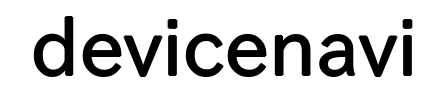


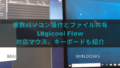
コメント